由于官网连接的速度太慢,采用【option+r+command】进入系统自带的安装工具来安装失败了,而且更换了3个wifi均无法建立连接,就决定用U盘安装。
在给旧电脑装系统的过程中踩了一些坑,所以想整理下最终成功的方法
- 下载系统,将U盘做成系统安装盘
- 用U盘安装系统
- 下载系统,将U盘做成系统安装盘
如果电脑没系统,你手头只有Win电脑:
下载MacOS系统,用Win上的transmac软件把MacOS系统写入U盘,做成安装盘。
- 最新MacOS系统下载地址:macOS系统下载
- transmac的教程:https://jingyan.baidu.com/article/6c67b1d63f970b6786bb1e03.html
到这步安装盘就做好了,怎么安装最后说。
如果电脑没系统,但你有另一台Mac电脑 or 电脑有系统,这两种是一样的:
从【App store】中搜索Catalina,点按获取,会跳到设置中下载,无线网一般等1h左右。
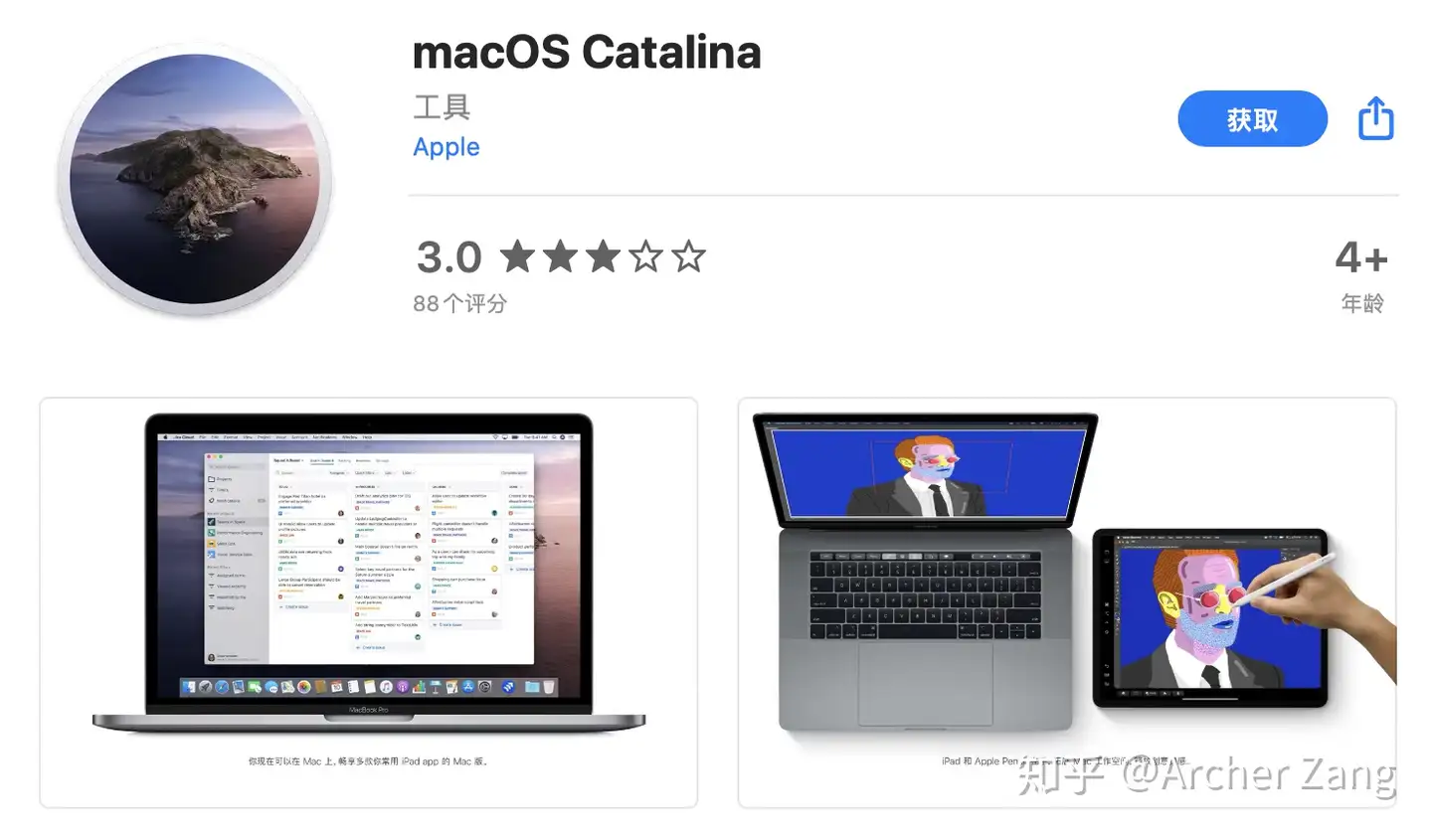
下载完不要安装,跳出提示直接关掉,在【应用程序】中找到安装包就算下载完。

插入16GB或以上的、格式化后的空白U盘,进入【磁盘工具】

选择外置U盘,【抹掉】-【重命名并设置格式】-【抹掉】。必须改成MyVolume,自己给U盘命名无效,不论是中文还是英文。

【command+space】搜索terminal打开命令行工具,输入以下代码并回车。
sudo /Applications/Install macOS Catalina.app/Contents/Resources/createinstallmedia --volume /Volumes/MyVolume出现
Password: 就输入解锁密码。
出现
Erasing disk: 0%... 10%... 20%... 30%... 100%
Copying to disk: 0%... 10%... 20%... 30%... 40%... 50%... 60%... 70%... 100%
Making disk bootable...
Copying boot files...
Install media now available at "/Volumes/Install macOS 10.15 Beta"就算制作成功。
2.用U盘安装系统
- 电脑关机。
- 插U盘,先按【Option/Alt】,再按开机键。
- 开机界面,选择【你的U盘安装器】来启动,一般名字叫【Install OS X】之类的,图标不一定是黄色,也可能是灰色。
- 如果你电脑上还有文件/旧系统,先抹除掉再装:选择【磁盘工具】,选择最上面的硬盘,抹除并设置为
名称:Macintosh HD
格式:APFS (推荐) 或者Mac OS 扩展(日志式)
方案:GUID 分区图抹完返回,再点【安装OS X】
- 如果电脑上空空如也,没有文件/系统,直接点击【安装OS X】
- 安装在你刚才设置的分区Macintosh HD上,或你本来的硬盘上。其他的分区你也按不动,装不了..
安装过程中请注意不要让电脑休眠,插好电源,在完全进入系统桌面前不要拔掉U盘(但我拔了,如果以后出问题了就回来更新)
参考:
用U盘重装Mac全新的操作系统(Mojave) – 简书 (jianshu.com)
原创文章,作者:奋斗,如若转载,请注明出处:https://blog.ytso.com/296669.html
